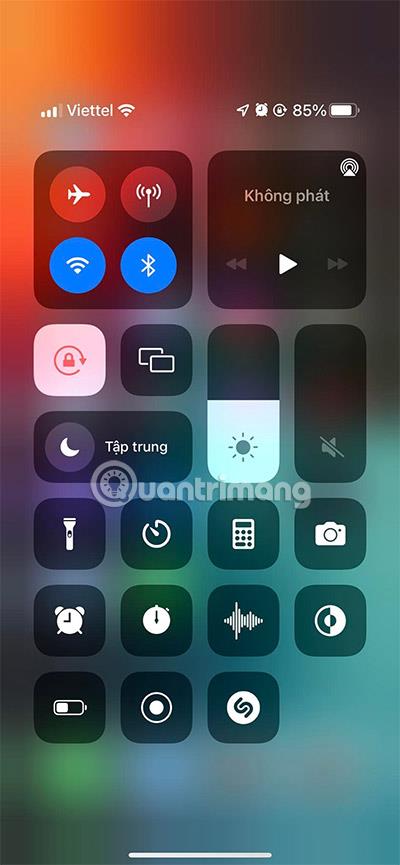Når du spiller spil og ikke ønsker at blive forstyrret af opkald eller beskedapplikationer, shopping eller lignende, kan du vælge spiltilstand.
Apple plejede at sakke bagud i denne udgave, men med dens fokustilstand kan du nu nemt spille spil uden at blive generet af nogen programmer eller opkald på din iPhone eller iPad. For at spille spil uden at blive forstyrret på din iPhone eller iPad skal du følge instruktionerne nedenfor.
Sådan slår du spiltilstand til på iPhone
Trin 1: Åbn først kontrolcentret og hold Fokus nede > vælg derefter Spil spil.


Trin 2: Du kan tilføje personer, der har tilladelse til at sende tekst, i sektionen Tilladte personer. Vælg også alle, der kan ringe til dig i indstillingen Andre nedenfor. Vælg derefter Tillad nedenfor, men hvis du ikke tillader nogen, skal du vælge Tillad ikke, gør det samme med afsnittet om valg af applikationer til at tillade meddelelser.


Trin 3: Når du har konfigureret spiltilstand, kan du vælge Slå automatisk spiltilstand til , hvis der er en trådløs forbindelse til din enhed.


Hvis du vil ændre nogen muligheder i denne spiltilstand, kan du gå til Indstillinger > Fokus eller vælge ikonet med tre prikker lige i spiltilstand .

Hvad er spiltilstand?
Som en fokustilstand kan du tilpasse dine meddelelser og alarmindstillinger, når du spiller spil på din smartphone. For eksempel kan du slå alle notifikationer fra, kun tillade notifikationer fra dine spilvenner, nødnotifikationer eller noget lignende.
Dette er en måde at undgå distraktioner, mens du slapper af og spiller et spil. Du kan også oprette forskellige fokustilstande til andre aktiviteter som f.eks. søvn, kørsel og motion.
Betingelsen for at du kan få denne fokustilstand er, at du skal have en enhed, der kører iOS 15 eller nyere. Denne praktiske funktion er skjult i Indstillinger, men efter at have oprettet Game Focus-tilstand, kan du nemt aktivere eller deaktivere den i Kontrolcenter.
Se mere: